Viimati uuendatud

Une jälgimine, unerežiim ja tuulevaikus on loodud selleks, et parandada und ja muuta ärkamine aja jooksul paremaks.
Apple on iOS 14-s oma unega seotud tööriistu täiendanud. Une jälgimine, unerežiim ja tuulevaikus on loodud selleks, et parandada und ja muuta ärkamine aja jooksul paremaks. Apple Watchi omanikel on täiendav eelis graafikute kohandamisel ja tegevuste kontrollimisel otse randmest.
Siit saate ülevaate sellest, kuidas seadistada uusi unerežiimi iOS 14 ja watchOS 7ja miks peaksite seda tegema.
Sleep-rakendus iPhone'is
Enne uusimat tarkvaravärskendust said iPhone'i omanikud rakenduse Clock abil määrata uneaja meeldetuletusi ja unehäireid. Uued funktsioonid toovad protsessi veelgi juurde, tuues sisse unespetsiifilise ajastamise, teatised, automatiseerimise ja jälgimise.
Planeerimine
Esimene asi, mida peate tegema, on unerežiimi seadistamine iPhone'i rakenduse Health abil. Nende tööriistade leidmiseks peab teie seadmesse olema installitud iOS 14.
- Puudutage nuppu Tervise rakendus oma mobiilseadmes.
- Vali Vahekaart Sirvimine ekraani allosas.
- Valige Magama jaotises Tervisekategooriad.
- Puudutage valikut Alustama.
- Valige Järgmine.
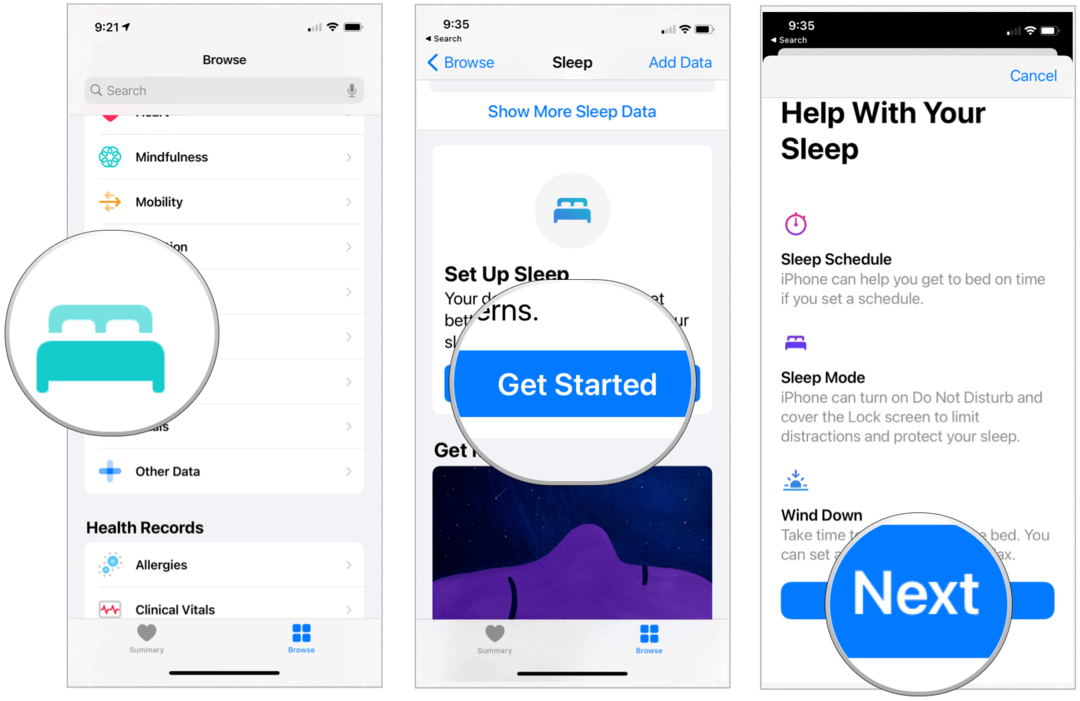
Järgmine:
Nüüd on aeg seada une-eesmärgid.
- Pange oma une eesmärk kasutades ekraanil nuppe + ja -.
- Valige Järgmine.
- Selle eesmärgi aktiveerimiseks puudutage nädalapäevi. Vaikimisi on valitud kõik päevad.
- Muutke oma uneaeg ja ärkamisaeg roolis. Veenduge, et algus- ja lõppaeg sobiksid teie eesmärgiga.
- Valige oma äratuskellad ja haptilised helid ja kas teil on lubatud uinak igal hommikul äratus.
- Puudutage valikut Lisama.
- Uue ajakava lisamiseks korrake punkte 1 kuni 6. Näiteks võite soovida teistsugust kava tööpäevadel ja nädalavahetustel. Või valige olemasoleva programmi muutmiseks Muuda.
- Valige Järgmine.
Unerežiimi ja tuulevaikuse valimine
IOS 14 uus unerežiim võib teie lukustusekraani plaanitud magamamineku ajal lihtsustada. See lülitab sisse ka funktsiooni Mitte segada ja pakub muid seadeid.
- Puudutage valikut Luba puhkeolek.
- Pange oma Maha kerima kasutades ekraanil nuppe + ja -. Tuule ajal saate seadistada sätted, mis aitavad teil unerežiimiks valmistuda. See lülitab sisse ka funktsiooni Mitte segada.
- Valige Luba tuulevaikus.
- Valige Seadistage otseteed magamiseks Siri otseteede loomiseks või puudutage käsku Jäta vahele. (Otseteede lisamiseks vaadake allpool.)
- Lõpuks puudutage Valmis magusate unistuste kokkuvõtte lehel.
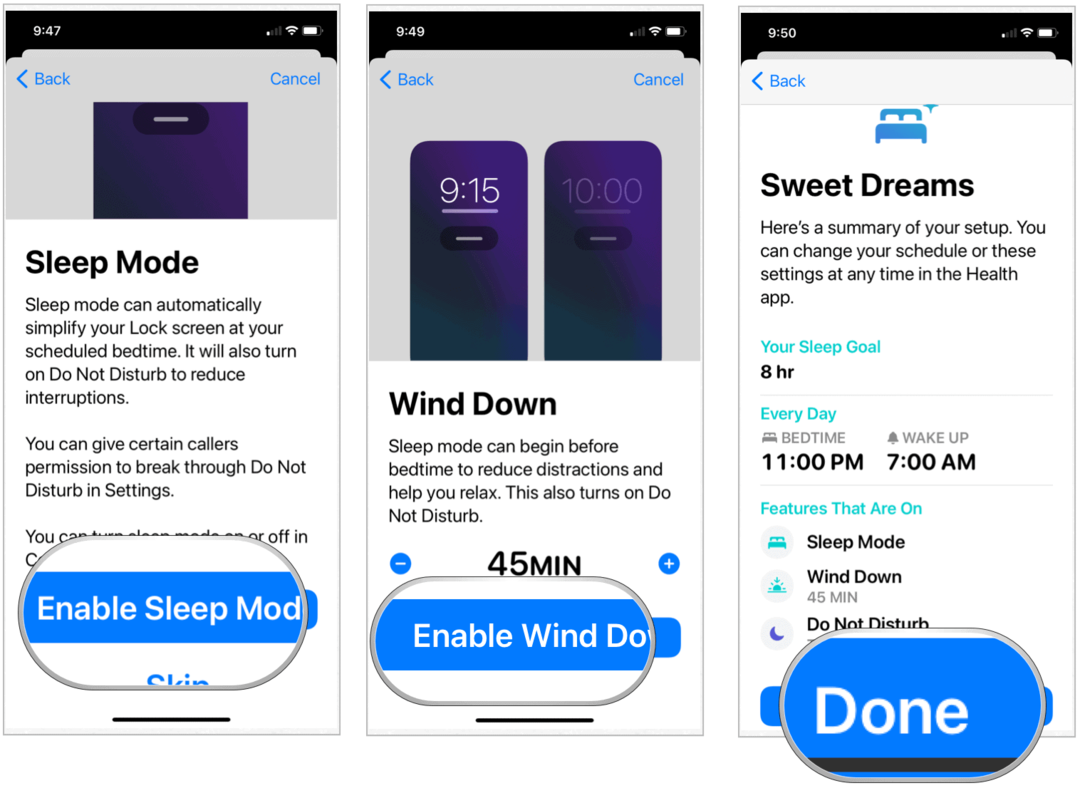
Kohanduste tegemine
Oma unegraafikus saate igal ajal muudatusi teha, kasutades iPhone'i rakendust Health.
- Puudutage nuppu Tervise rakendus oma mobiilseadmes.
- Vali Vahekaart Sirvimine ekraani allosas.
- Valige Magama jaotises Tervisekategooriad.
- Puudutage valikut Muuda jaotises Järgmine ainult tulevane ajakava. Puudutage valikut Täielik ajakava ja valikud teha oma plaanis püsivaid muudatusi.
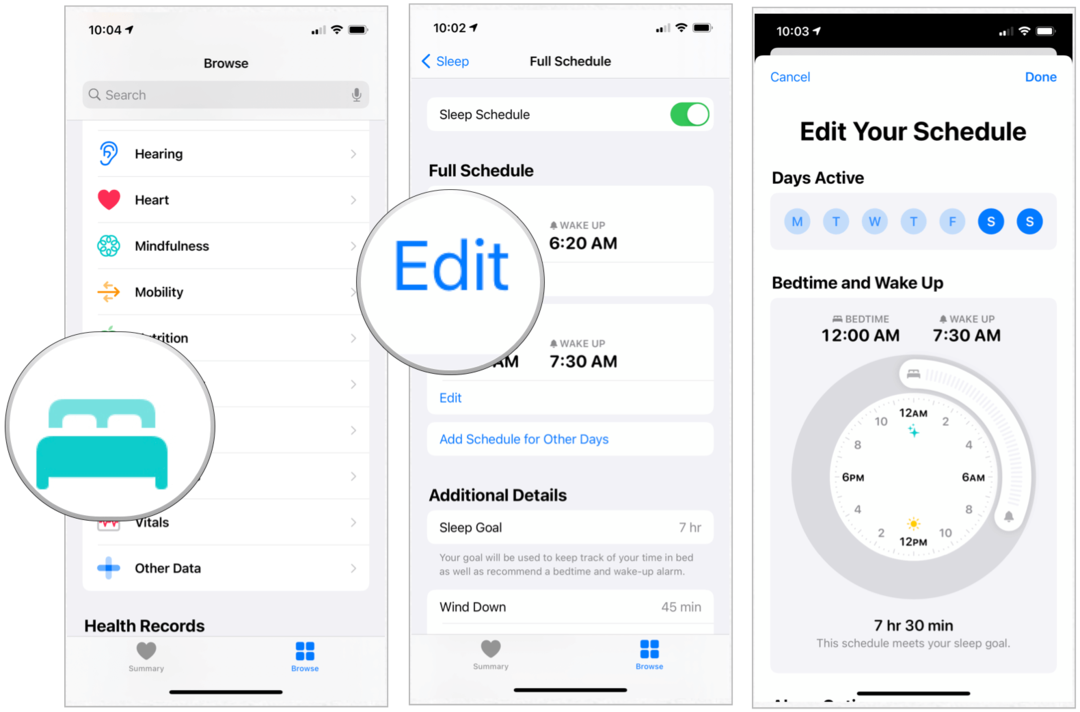
Saate oma magamiskohta ja roolis ärkamisaega kohandada, nagu varemgi. Veenduge, et algus- ja lõppaeg sobiksid teie eesmärgiga.
Likvideerimise otseteed
Koos Siri otseteed, saate iPhone'is või iPadis igapäevaseid ülesandeid (või funktsioone) täita oma hääle või lihtsa puudutusega. Kuna see on seotud unega, saate luua otseteed, mida kasutada tuulevaikuse ajal. Saate luua otseteid ülalkirjeldatud unerežiimi seadistamise käigus või teha need hiljem, järgides alltoodud samme.
- Puudutage nuppu Tervise rakendus oma mobiilseadmes.
- Vali Vahekaart Sirvimine ekraani allosas.
- Valige Magama jaotises Tervisekategooriad.
- Puudutage valikut Täielik ajakava ja valikud.
- Valige Likvideerimise otseteed.
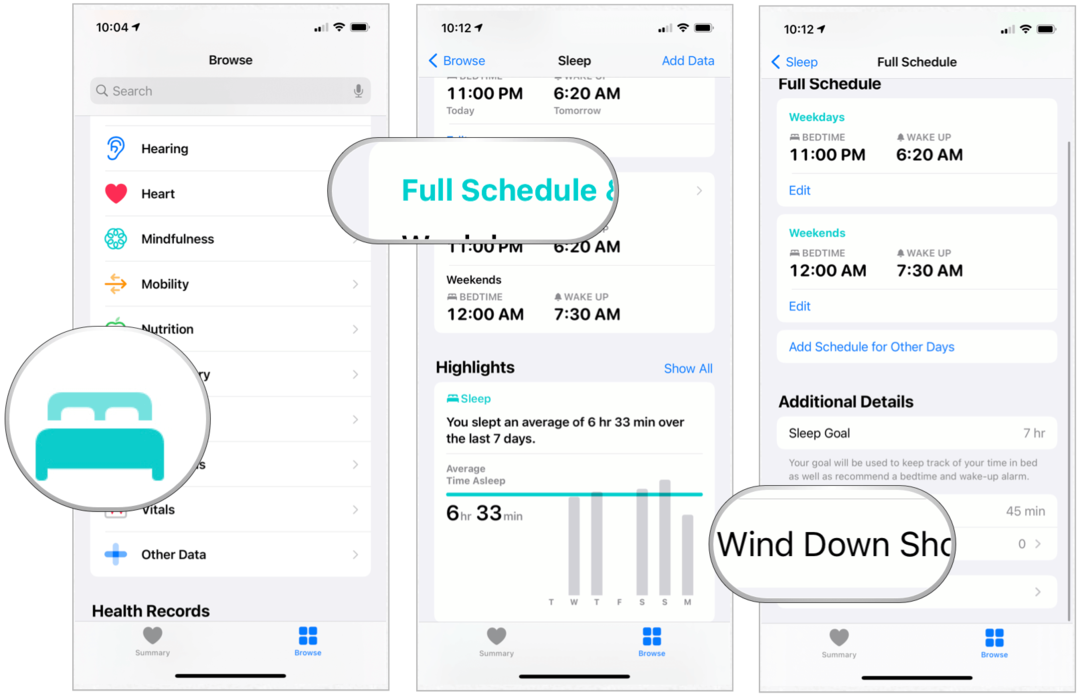
Järgmine:
- Puudutage valikut Lisage otsetee.
- Valige oma esimene Tuule alla otsetee, seejärel järgige ülejäänud juhiseid.
- Veel otseteede lisamiseks korrake 1. toimingut.
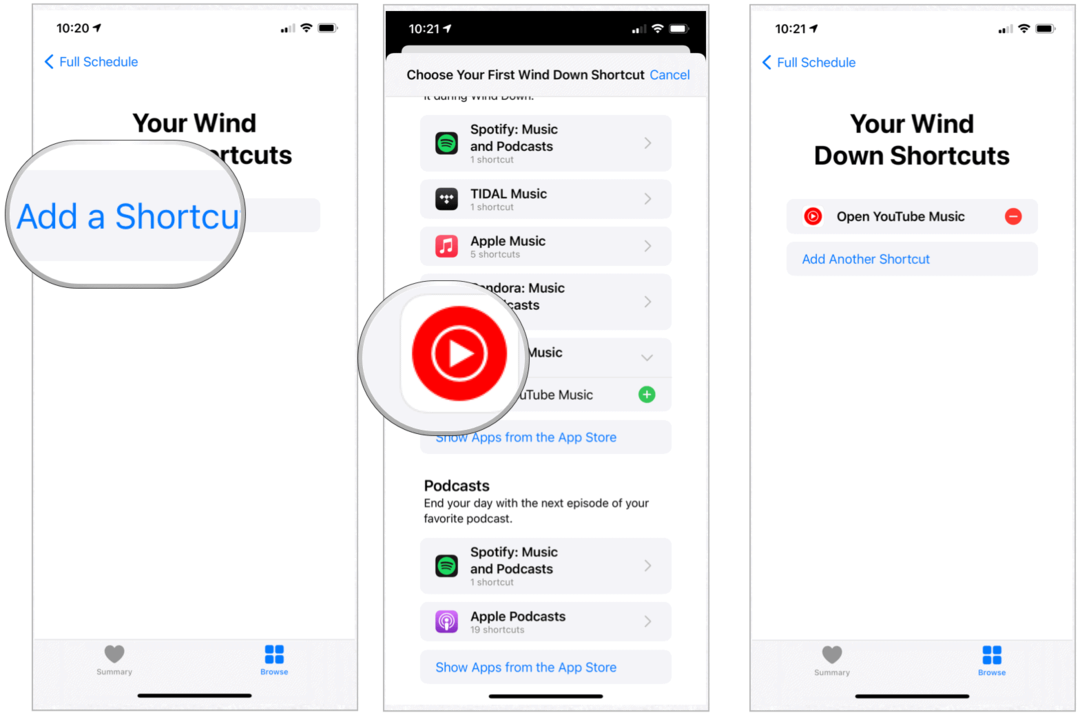
Otsetee lõpetamise otsevalikud võivad olla mitmel kujul ja põhinevad teie iPhone'i installitud rakendustel. Need võivad hõlmata muusika, taskuhäälingusaadete, raamatute ja palju muud otseteid. Kui need on installitud, kuvatakse need otseteed sulgemise ajal teie lukustuskuval. Puudutage esitamiseks otseteed.
Magamisandmete vaatamine
Uneteabe leiate rakenduse Tervis lehelt Kokkuvõte või puudutage valikut Sirvi ja valige Unerežiim. Apple korraldab uneteabe nädala ja kuu kaupa. Unerežiimi lehe ülaosast leiate nende kriteeriumide järgi keskmise aja voodis ja keskmise uneaja.
Alla kerides leiate selliseid esiletõstetud asju nagu näiteks see, kui hästi olete viimase seitsme päeva jooksul maganud ja kas see on olnud järjekindel. Samuti näete oma keskmist magamisaega viimase seitsme päeva jooksul. Kui puudutate nuppu Kuva rohkem unerežiimi andmeid, leiate lisateavet, sealhulgas une keskmisi.
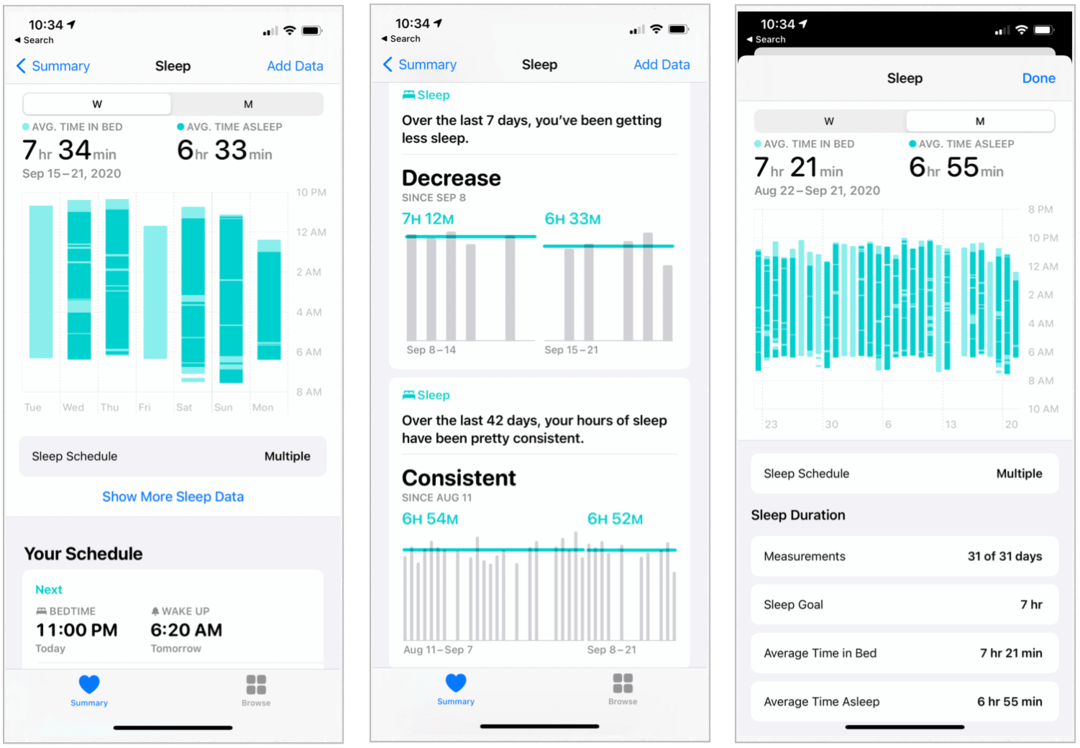
Teatised
Saate iPhone'is ja Apple Watchis iga päev mitmesuguseid teateid läheneva tuuletõusude, eelmise õhtu magamise ja muu kohta. Apple on need teated välja töötanud selleks, et aidata teil oma eesmärke saavutada ja aidata seda tähistada.
Sleep Watchi rakendus Apple Watchis
Apple Watchis saate oma uneseadeid reguleerida ja uneandmeid vaadata. Selleks tehke järgmist.
- Klõpsake oma Kellal Digitaalne kroon.
- Valige Uni rakendus.
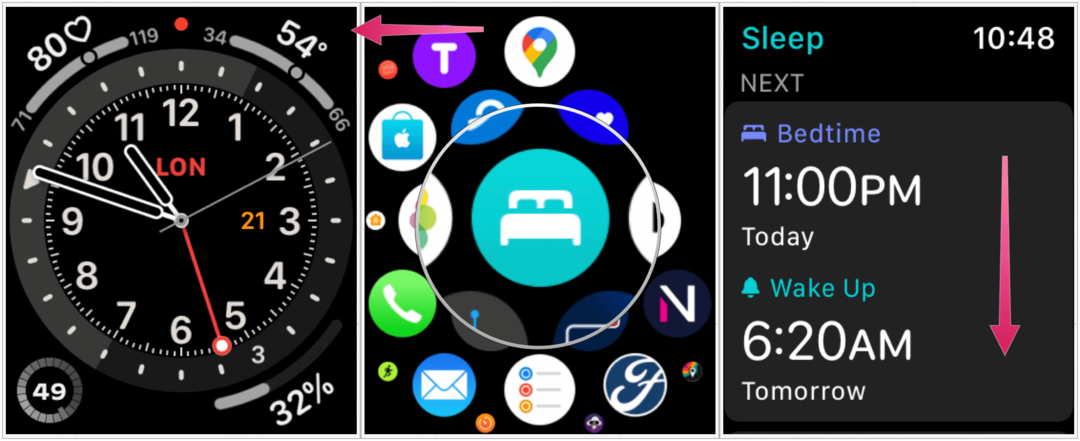
Unerakenduse põhiekraanilt leiate teavet oma järgmise kavandatud unerežiimi kohta, andmeid oma viimase õhtu kohta ja nüüd juba viimase kahe nädala jooksul. Klõpsates nuppu Täielik ajakava, saate ajakavasid hõlpsalt kohandada, lisada ja eemaldada. Apple Watchis tehtud muudatused sünkroonitakse automaatselt iPhone'iga.
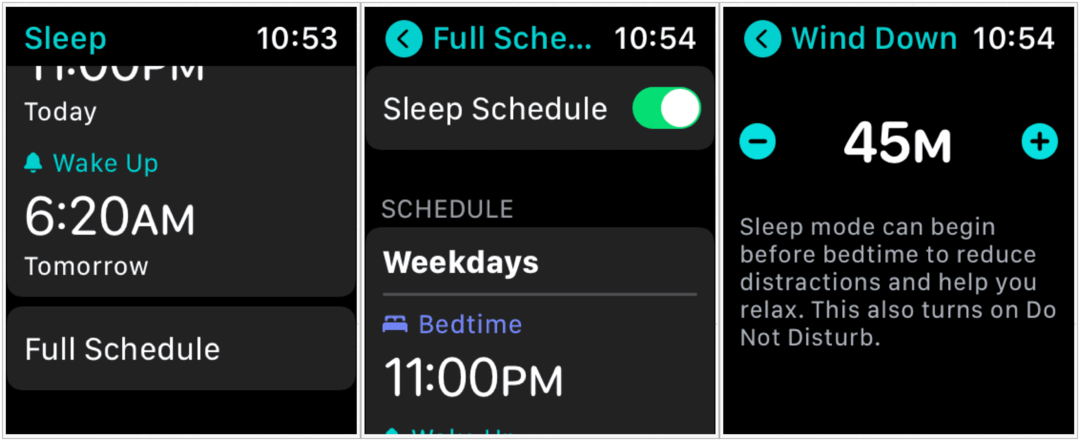
Täiustus
Apple Watchi kiirendusmõõtja lisab une jälgimisele rohkem täpsust, kui ainult iPhone pakub. Kiirendusmõõturi abil saab Kell märgata hingamisega seotud peeneid liigutusi ning teha vahet une- ja ärkveloleku vahel.
Kokkuvõte
IPhone'i ja Apple Watchi uus magamisriist saab lähikuudel ja aastatel peaaegu kindlasti värskendusi. Need tarkvarauuendused koos uuema riistvaraga muudavad protsessi kahtlemata täpsemaks ja kasulikumaks. Juba on tööriist suurepäraselt käivitatud.
Mis on isiklik kapital? 2019. aasta ülevaade, sealhulgas see, kuidas me seda raha haldamiseks kasutame
Ükskõik, kas alustate investeerimisega kõigepealt või olete kogenud kaupleja, on Personal Capitalil igaühele midagi. Siin on pilk ...

